Installation du fond de panier M.2
Cette procédure permet d'installer le fond de panier M.2.
Avant d'installer le fond de panier M.2 :
Lisez les consignes de sécurité et les conseils d’installation (voir Sécurité et Conseils d'installation).
Installez une unité M.2 dans chaque connecteur disponible sur le fond de panier M.2 (voir Installation d'une unité M.2 dans le fond de panier M.2).
Mettez l'emballage antistatique contenant le composant contre une zone métallique non peinte du serveur, puis déballez et posez le composant sur une surface antistatique.
- Déconnectez le câble USB 3.0 du bloc tiroir du panneau opérateur, puis retirez-le verticalement de la carte mère.Figure 1. Retrait vertical du connecteur USB 3.0
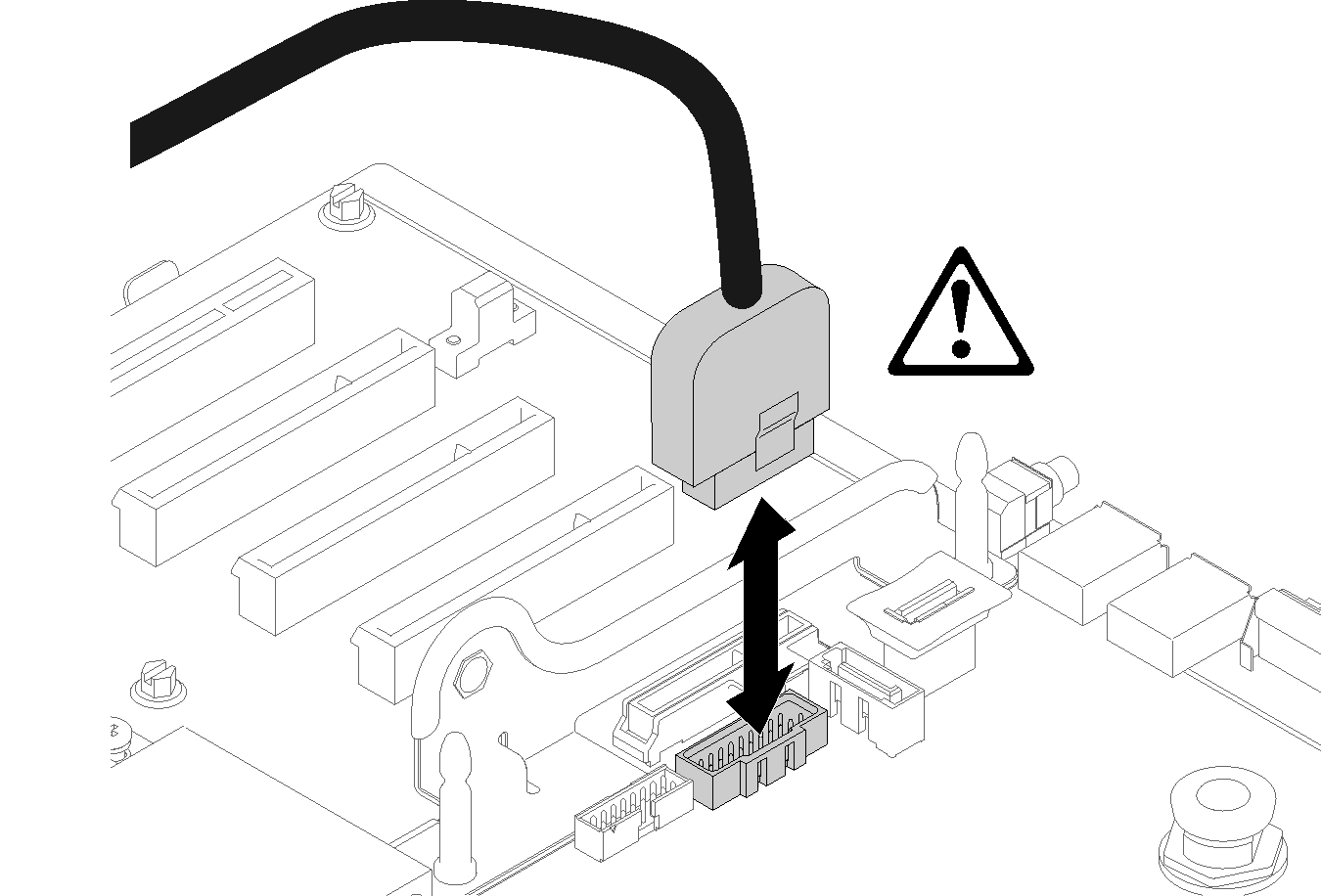
Pour installer le fond de panier M.2, procédez comme suit :
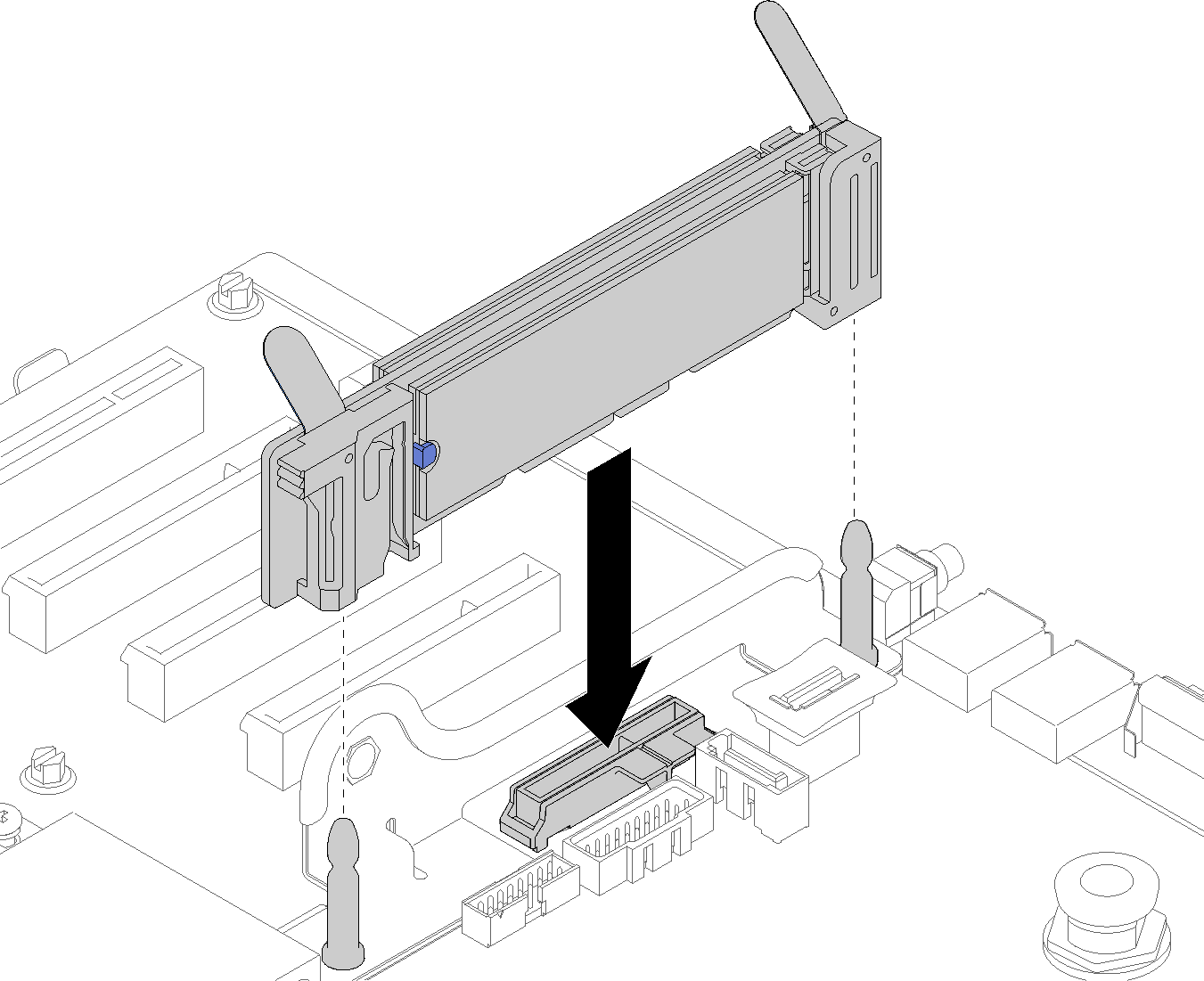
Après avoir installé le fond de panier M.2, procédez comme suit :
Réinstallez la Carte mezzanine PCIe si nécessaire (voir Installation de l’assemblage de cartes mezzanines PCIe).
Réinstallez l’Adaptateur LOM si nécessaire (voir Installation de l'adaptateur LOM).
Installez le Carte d'extension PCIe (voir Installation d’une carte d’extension PCIe).
Installez le carter supérieur (voir Installation du carter supérieur).
Rebranchez les cordons d'alimentation et autres câbles préalablement retirés.
Si le serveur est installé dans une armoire, réinstallez-le dans l’armoire.
Mettez le serveur et les périphériques sous tension.
Vidéo de démonstration